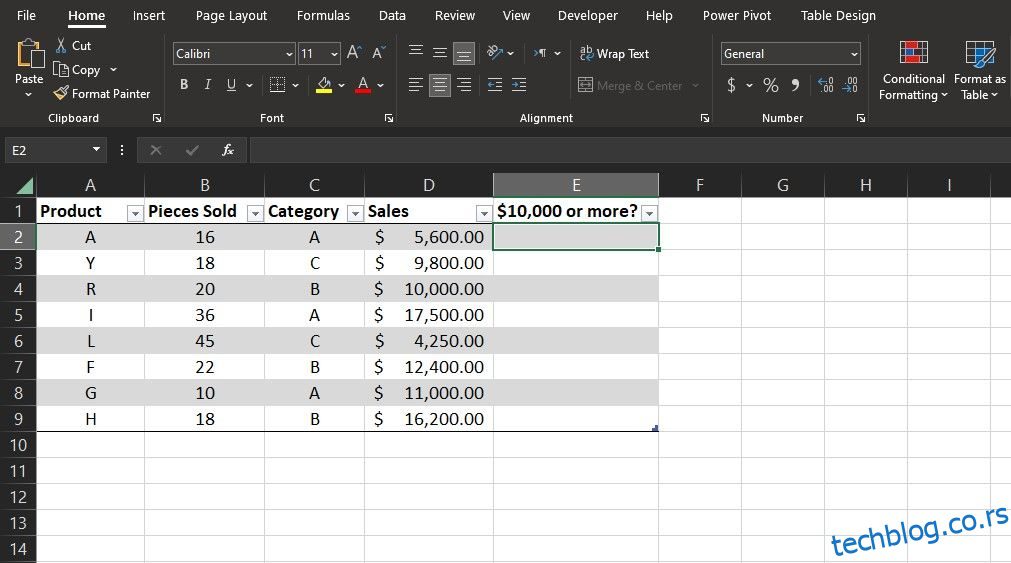Преглед садржаја
Брзе везе
Кључне Такеаваис
- Оператор веће или једнако (>=) у Екцел-у упоређује вредности и враћа ТРУЕ или ФАЛСЕ на основу резултата.
- Може се користити у једноставним поређењима ћелија или уградити у формуле за сложеније прорачуне.
- Може се комбиновати са функцијама као што су АНД, ЦОУНТИФС и ИФ за обављање условних операција и бројање ћелија које испуњавају одређене услове.
Коришћење логичких оператора као што је веће или једнако (>=) у Екцел-у може бити веома корисно када треба да упоредите вредности. Хајде да ближе погледамо овај оператор да бисмо вам помогли да разумете како га можете користити у Екцел-у.
Како користити оператор веће од или једнако у Екцел ћелијама
У својој основи, већи или једнак (>=) је један од Екцелових логичких оператора. Једноставно, проверава да ли је прва вредност већа или једнака другој вредности, и враћа резултат као ТРУЕ или ФАЛСЕ.
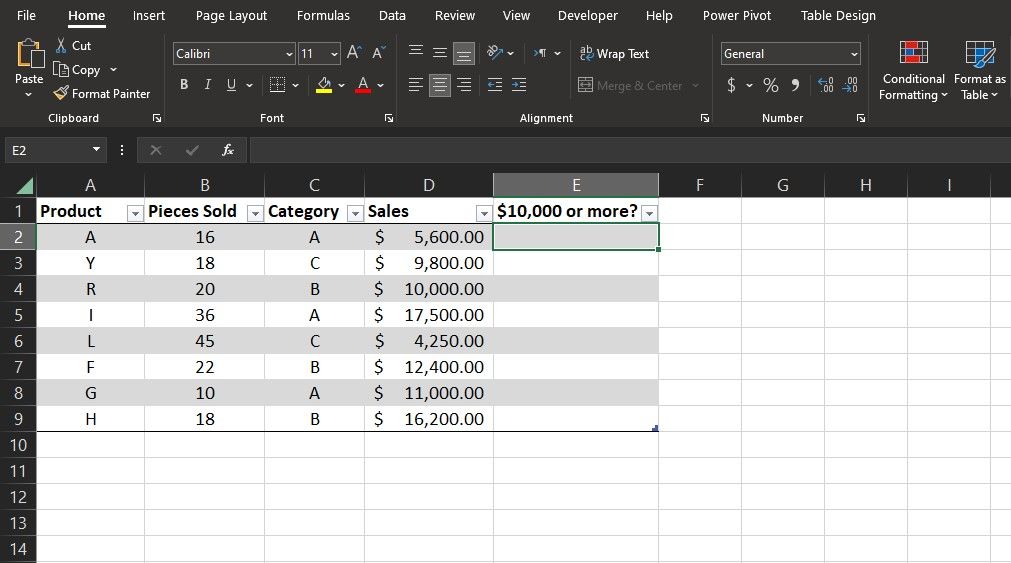
Коришћење овог оператора самостално је једноставно као и куцање изјаве у траку формуле. На пример, претпоставимо да имате колону бројева који представљају бројке о продаји и желите да идентификујете продају веће или једнаке 10.000 долара.
Можете користити оператор веће или једнако (>=) да бисте ово постигли:
=D2>=10000
Формула упоређује вредност у ћелији Д2 са 10.000, а затим враћа резултат. Можете да користите Екцел-ово аутоматско попуњавање да бисте брзо попунили друге ћелије у колони.
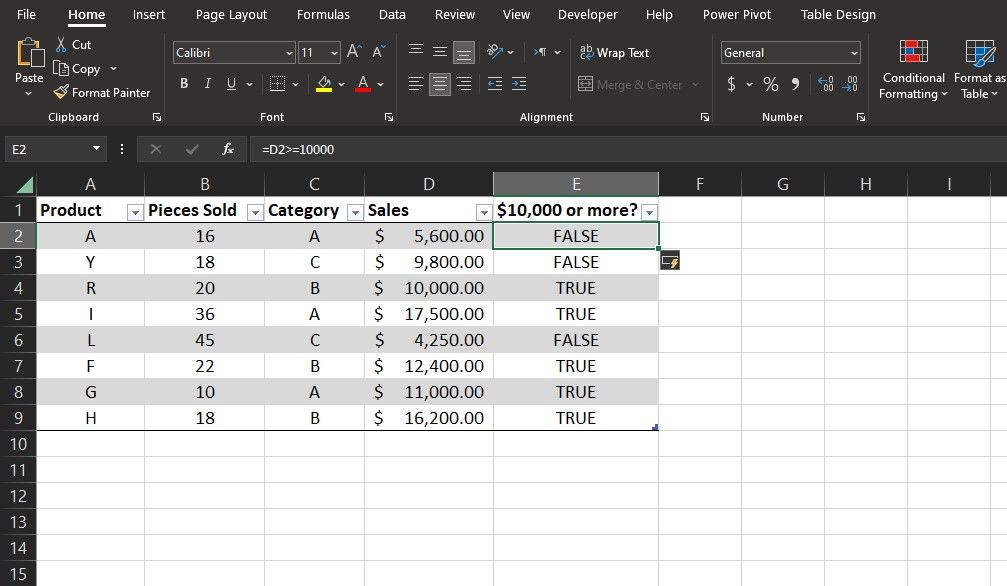
Пошто формула користи релативну референцу, она ће се променити у складу са тим како би упоредила следећу вредност када је превучете надоле на остатак колоне. Резултат ће бити ТАЧНО за продају веће од или једнаке 10.000 УСД, а у супротном НЕТАЧНО.
Како користити оператор веће од или једнако у Екцел формулама
Осим једноставних поређења ћелија, оператор веће или једнако (>=) је још моћнији када се угради у Екцел формуле. Најчешће апликације користе логички оператор као параметар за Екцелове логичке функције или било коју функцију која преузима услов. Хајде да погледамо неке примере.
Коришћење логичког оператора већег од или једнаког са функцијом ИФ
Функција ИФ вам омогућава да избаците различите резултате на основу тога да ли је дати услов тачан или нетачан.
=IF(logical_test, value_if_true, value_if_false)
Предност комбиновања оператора веће или једнако (>=) са функцијом ИФ је у томе што можете подесити прилагођене излазе за ТРУЕ и ФАЛСЕ резултате. Предности су безбројне у сложенијим сценаријима.
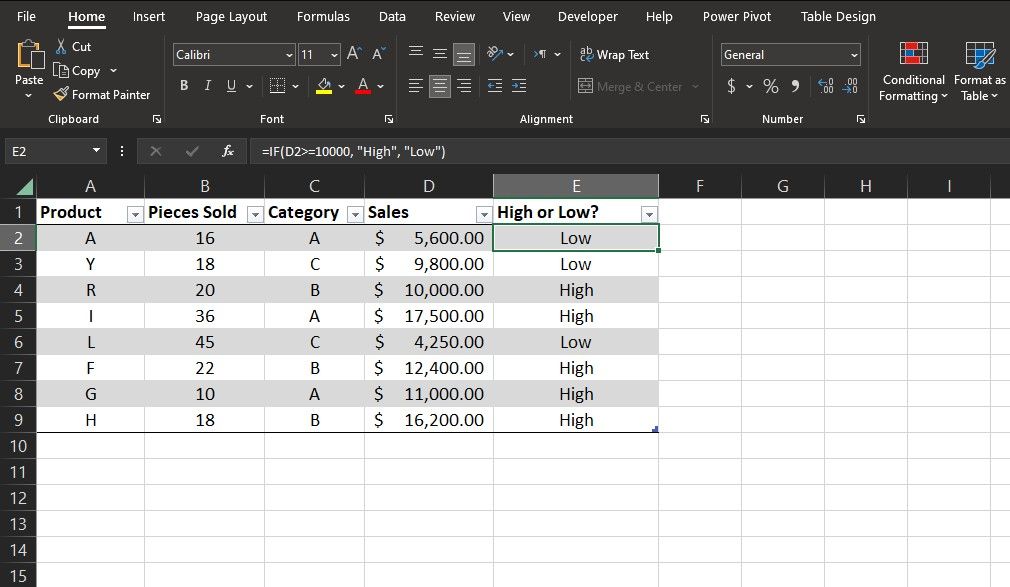
Хајде да размотримо сценарио где желите да категоришете продају у високе и ниске на основу тога да ли су веће или једнаке 10.000 долара. Ево како то можете да урадите:
=IF(D2>=10000, "High", "Low")
Формула проверава да ли је вредност у ћелији Д2 већа или једнака 10.000 УСД. Ако је услов испуњен, враћа се Хигх; у супротном, враћа Лов. Своју табелу можете одвести корак даље и упарити резултате са Екцел-овим условним форматирањем да бисте их кодирали бојама.
Коришћење оператора већег од или једнаког са функцијом ЦОУНТИФС
Функција ЦОУНТИФС броји ћелије које испуњавају одређене услове.
=COUNTIFS(range1, crtierion1, range2, criterion2)
Помоћу функције ЦОУНТИФС можете пребројати ћелије које испуњавају ваше изразе веће или једнако (>=) и додатне услове. Резултат ће бити број ћелија које испуњавају све наведене услове, а не саме ћелије.
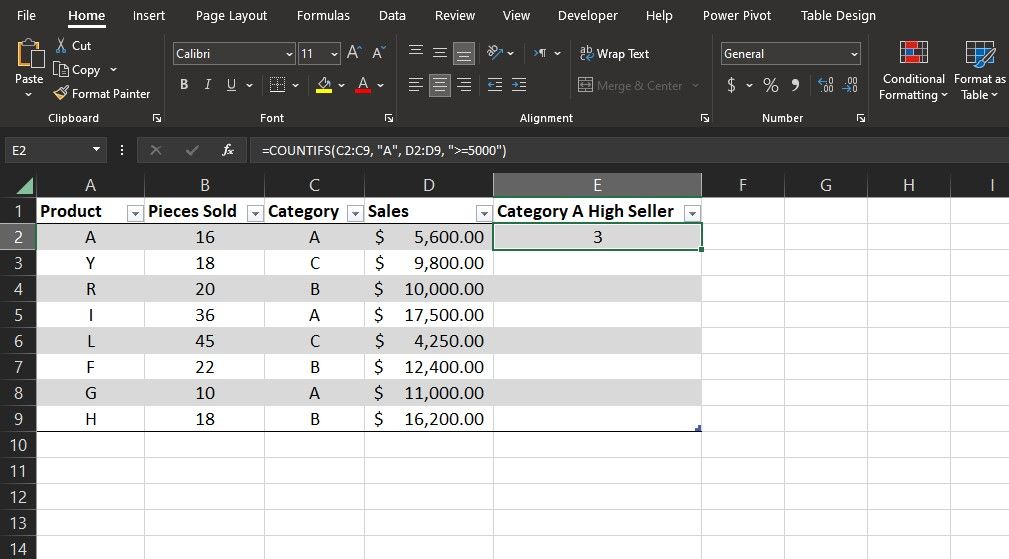
Претпоставимо да у истој табели желите да пронађете све ставке које су у категорији А и које такође имају продају већу или једнаку 5.000 УСД. Ево како бисте то урадили:
=COUNTIFS(C2:C9, "A", D2:D9, ">=5000")
У овој формули, ЦОУНТИФС гледа од Ц2 до Ц9 и проналази ћелије које су једнаке А. Затим гледа кроз Д2 до Д9 да би пронашао оне које су такође веће од једнаке 5.000. Коначно, враћа број ставки које испуњавају оба услова.
Коришћење оператора већег од или једнаког са функцијом АНД
Функција АНД узима више логичких тестова и враћа ТРУЕ ако су сви тестови тачни, а у супротном враћа ФАЛСЕ.
=AND(logical_test1, logical_test2, ...)
Раније сте видели да можете самостално користити оператор веће или једнако (>=) да бисте проверили да ли је један логички израз тачан или нетачан. Помоћу функције АНД можете тестирати више логичких израза у једној ћелији.
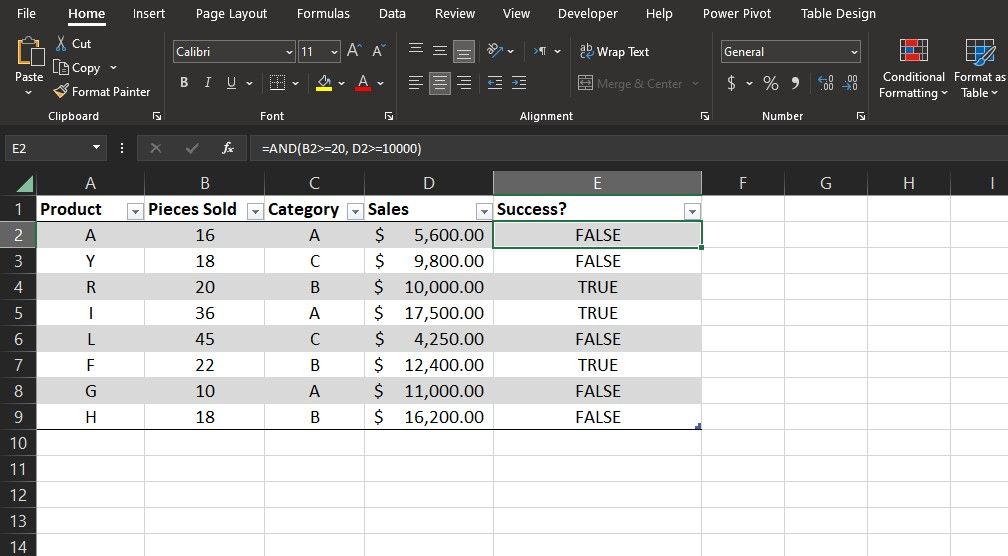
На пример, у истој табели, претпоставимо да се производи који су продали 20 или више комада за 10.000 долара или више сматрају успешним. Можете да прикажете статус сваког производа користећи оператор веће или једнако (>=) и функцију И заједно. Ево како:
=AND(B2>=20, D2>=10000)
У овој формули, АНД функција проверава да ли је вредност у Б2 већа или једнака 20, и да ли је вредност у Д2 већа или једнака 10.000. Затим враћа ТРУЕ ако су оба услова тачна, и лажна у супротном.
Оператор веће или једнако (>=) може се показати корисним у многим Екцел сценаријима. Комбиновањем овог оператора са другим функцијама отвара се још више решења за проблеме са табелама. Само треба да запамтите да га користите.